u盘插电脑上不显示怎么办?在别的电脑上正常
20230926 来源:驱动精灵 作者:驱动小精灵
使用驱动精灵,快速安装管理电脑驱动,解决各种驱动问题
将U盘插入电脑,但是电脑却不显示,这个问题相信不少小伙伴都遇到过。
其实,这个问题并不难解决,下面我们一起来看看具体的解决办法吧。
一、检查电脑USB接口
首先,检查电脑USB接口是否正常。可以用其他USB工具,如USB鼠标看是否能够正常识别。如果还是无法显示,说明是USB接口异常。
将U盘换一个USB接口尝试是否正常。
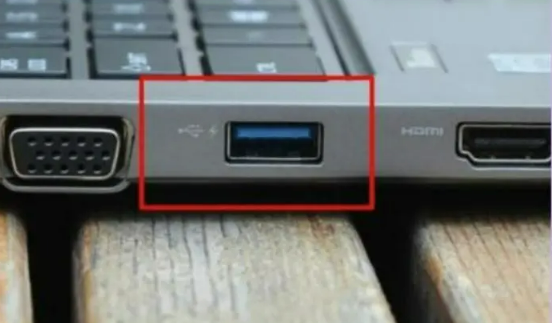
二、检查电脑设置
U盘没有在电脑上面显示,也可能是电脑设置的问题。
首先,需要检查电脑的设备管理器中是否有U盘设备,如果有的话,看看是否存在驱动程序问题。
插入U盘后,使用驱动精灵“诊断修复”功能,检查USB驱动是否异常;
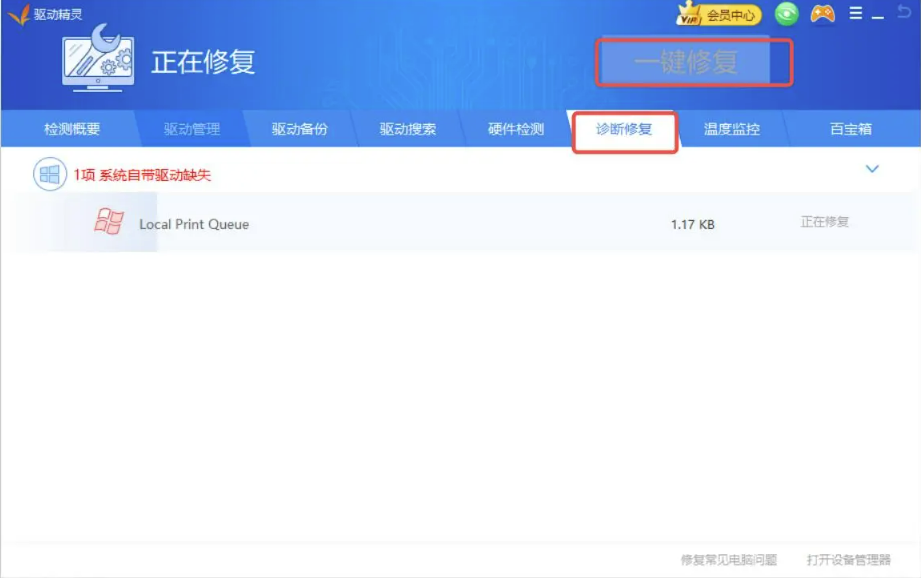
三、重新配置
1、首先按“windows+i”打开“windows设置”页面
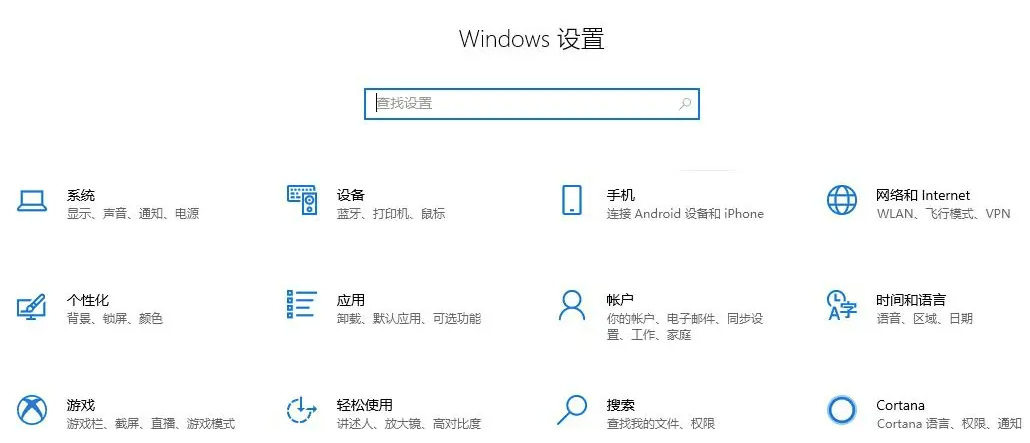
2、其次点击“设备”
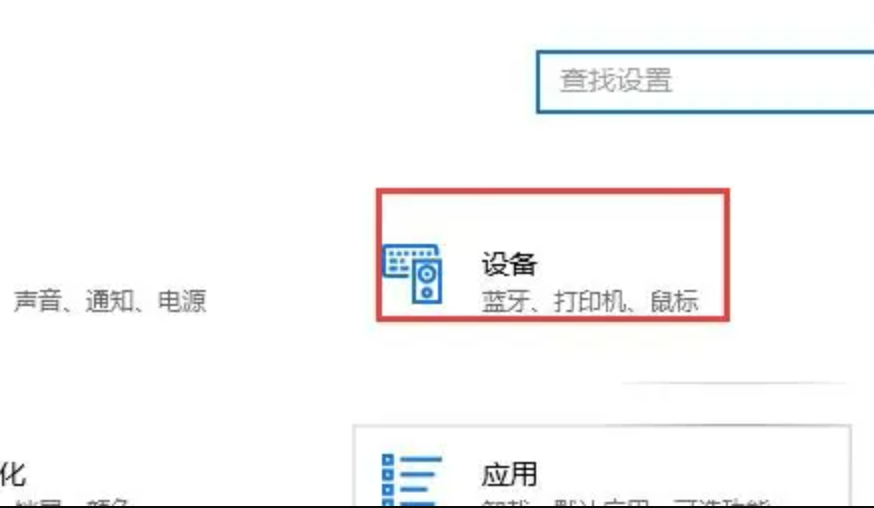
3、选择“已连接设备”,就可以看到我们已经插上的设备。
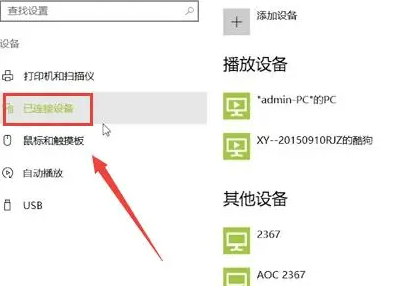
4、选中其中一个出现“删除设备”按钮
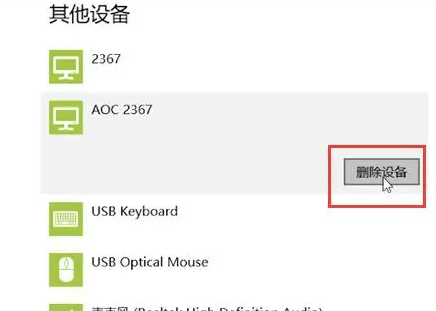
5、点击“删除设备”U盘就会被移除,然后拔掉U盘,重新插上U盘就会显示出来了。
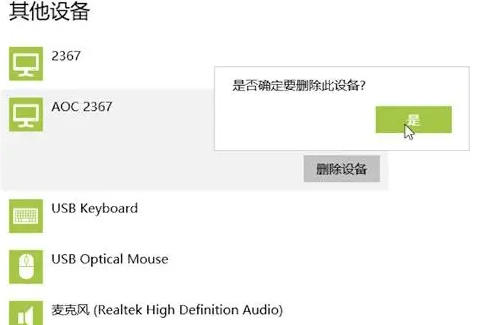
内容来自网络,如有侵权,请联系删除
使用驱动精灵,快速安装管理电脑驱动,解决各种驱动问题
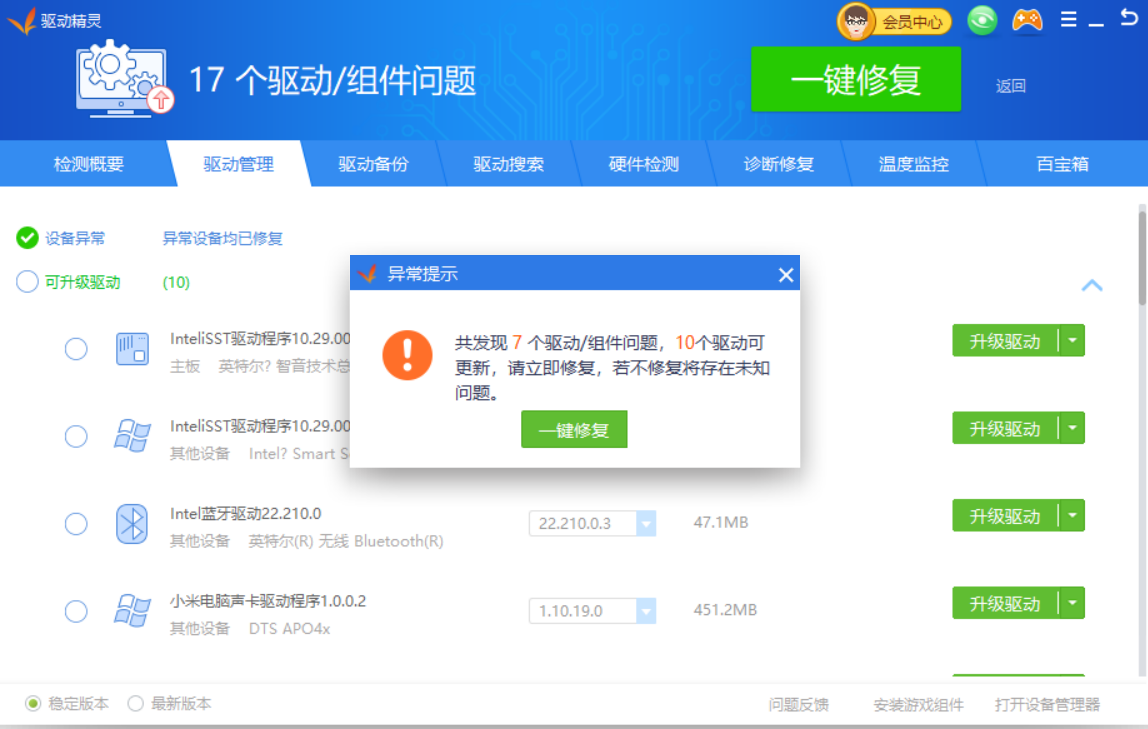

 网站备案号:
网站备案号: